Cara Menambahkan Kontak WhatsApp Baru Menggunakan Kode QR
Panduan Berguna Lainnya / / August 04, 2021
Iklan
Menambahkan kontak baru di WhatsApp bukanlah pekerjaan yang sulit. Umumnya, WhatsApp menghabiskan banyak waktu berharga Anda jika Anda menambahkan kontak baru dengan menyimpan nomor di ponsel Anda. Tapi, bagaimana jika kita mengatakan ada metode yang lebih mudah yang tersedia yaitu metode kode QR. Anda cukup menambahkan kontak WhatsApp baru menggunakan kode QR.
Umumnya, metode kode QR membantu Anda menambahkan kontak baru dengan memindai kode QR alih-alih menyimpan kontak secara manual. Selain itu, metode pemindaian kode QR WhatsApp tidak hanya hanya menambahkan kontak dalam beberapa detik tetapi juga menghemat waktu Anda yang berharga. Saat Anda memindai kode QR dari WhatsApp dan menyimpan nomornya, kotak obrolan akan terbuka secara otomatis.
Namun demikian, pengguna belum begitu mengenal fitur QR Code. Jadi kami memunculkan panduan yang akan membantu pengguna menambahkan Kontak WhatsApp baru menggunakan Kode QR. Mari kita mulai perjalanan untuk Menambahkan Kontak WhatsApp Baru Menggunakan Kode QR tanpa mengambil waktu lagi.
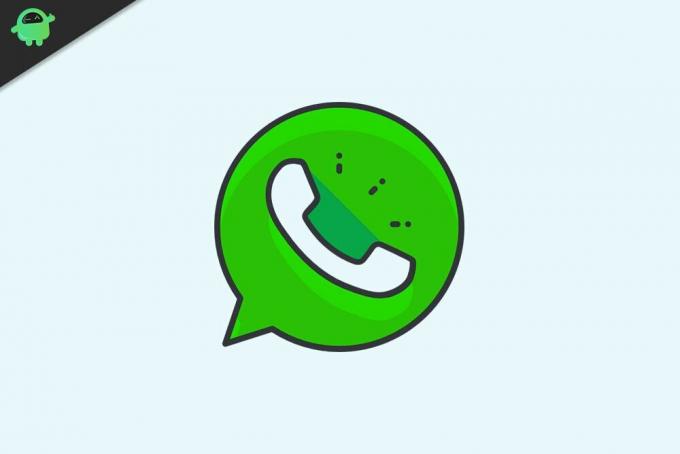
Iklan
Daftar isi
-
1 Cara Menambahkan Kontak WhatsApp Baru Menggunakan Kode QR
- 1.1 Cara Menghasilkan kode QR di WhatsApp
- 1.2 Bagikan Kode QR WhatsApp Anda Dengan Orang Lain
- 1.3 Tambahkan Kontak WhatsApp Menggunakan Kode QR
Cara Menambahkan Kontak WhatsApp Baru Menggunakan Kode QR
WhatsApp lintas platform freeware Amerika yang dimiliki oleh Facebook, Inc. menawarkan beberapa fitur luar biasa, dan menambahkan kontak dengan menggunakan kode QR adalah salah satunya. Itu membuat pekerjaan Anda lebih mudah dan menghemat banyak waktu. Jadi, mari kita lihat langkah-langkah untuk menambahkan kontak WhatsApp baru menggunakan kode QR.
Cara Menghasilkan kode QR di WhatsApp


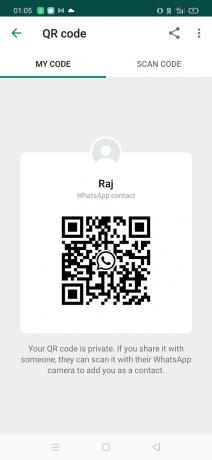
- Pertama-tama, buka WhatsApp Anda di perangkat pintar Anda.
- Jika Anda pengguna Android, ketuk ikon tiga titik yang terletak di pojok kanan atas layar.
- Kemudian, ketuk Pengaturan, dan Anda akan melihat kode QR di samping nama Anda. Klik di atasnya.
- Setelah itu, jendela baru muncul, dengan kode QR unik Anda.
- Sekarang, Anda dapat dengan mudah menunjukkan kode QR kepada orang yang ingin menyimpan nomor Anda menggunakan kode QR WhatsApp hanya dengan memindainya.
Bagikan Kode QR WhatsApp Anda Dengan Orang Lain
Anda dapat langsung mengambil tangkapan layar dari layar kode QR dan membagikannya dengan orang lain. Anda juga dapat menggunakan tombol bagikan yang terletak di sudut kanan atas tepat di sebelah tiga titik. Ada banyak pilihan yang tersedia untuk membagikan kode QR, seperti email, Facebook, Telegram, Messenger, dll.
Tambahkan Kontak WhatsApp Menggunakan Kode QR



Anda cukup memindai kode QR, seperti yang ditunjukkan pada gambar. Prosedur lengkap diberikan di bawah ini: -
- Pertama, buka WhatsApp dan buka pengaturan dan klik ikon kode QR yang terletak tepat di sebelah nama Anda.
- Sekarang, ketuk Pindai Kode opsi untuk membuka jendela pemindaian.
- Setelah itu, arahkan kamera ponsel Anda ke kode QR. Jangan lupa untuk memasukkan kode di dalam kotak pemindaian.
- Jika Anda memiliki kode QR berupa gambar, maka pilih opsi galeri yang terletak di pojok kiri bawah layar. Sekarang, dari jendela galeri, pilih gambar kode QR.
- Setelah WhatsApp mengidentifikasi kodenya, Anda akan secara otomatis meminta untuk menambahkan layar kontak. Klik tambahkan ke kontak.
- Kemudian, Anda perlu mengisi detail kontak yang relevan dan menyimpannya.
Sekarang Anda akan melihat pesan yang mengatakan bahwa kontak telah ditambahkan melalui kode QR setiap kali Anda membuka kontak yang baru disimpan di WhatsApp untuk pertama kali.
Jika Anda masih tidak dapat menambahkan kontak menggunakan kode QR setelah mengikuti panduan di atas, periksa apakah Anda menggunakan versi terbaru. Hanya itu yang kami miliki untuk Anda tentang cara menambahkan Kontak WhatsApp baru menggunakan Kode QR. Kami harap panduan ini membantu Anda. Untuk lebih banyak game dan pembaruan lainnya, berlangganan kami Saluran Youtube. Juga, lihat kami Panduan Game, Panduan Windows, Panduan Media Sosial, iPhone, dan Panduan Android untuk mengetahui lebih lanjut.
Iklan



![Cara Memasang Stock ROM di Myfon S7 [Firmware / Unbrick]](/f/46421f495256e86727bae0272b4d2567.jpg?width=288&height=384)